Come formattare il disco rigido (HDD) in modo sicuro utilizzando DBAN 2021
Aggiornato 2023 di Marzo: Smetti di ricevere messaggi di errore e rallenta il tuo sistema con il nostro strumento di ottimizzazione. Scaricalo ora a - > questo link
- Scaricare e installare lo strumento di riparazione qui.
- Lascia che scansioni il tuo computer.
- Lo strumento sarà quindi ripara il tuo computer.
L'importanza di assicurarti di eliminare tutti i tuoi dati prima di vendere il tuo vecchio laptop e PC è fondamentale. Nessuno vuole che i propri dati finiscano nelle mani sbagliate, giusto? In questa guida, impari come formattare/pulire il tuo disco rigido (HDD) in modo sicuro utilizzando DBAN (avvio e nuke di Darik) nel 2021. Questo non è solo il tuo formato HDD medio o l'eliminazione di file. Anche se lo formatti, un professionista può recuperarli e ripristinarli facilmente con un software speciale.
Nota: questa guida funziona anche per pulire le unità SSD (solido State Drives).
Allora, cos'è esattamente DBAN?
DBAN è il miglior software di eliminazione sicura per pulire il disco rigido o l'unità SSD. Se formatti/elimini file e dati sul tuo disco rigido, possono comunque essere recuperati facilmente da qualcuno utilizzando gli strumenti di recupero dati. Se hai intenzione di vendere il tuo PC, devi cancellarlo correttamente. Tuttavia, il rischio non è così alto che qualcuno recuperi i dati a meno che tu non sia un individuo di alto profilo.
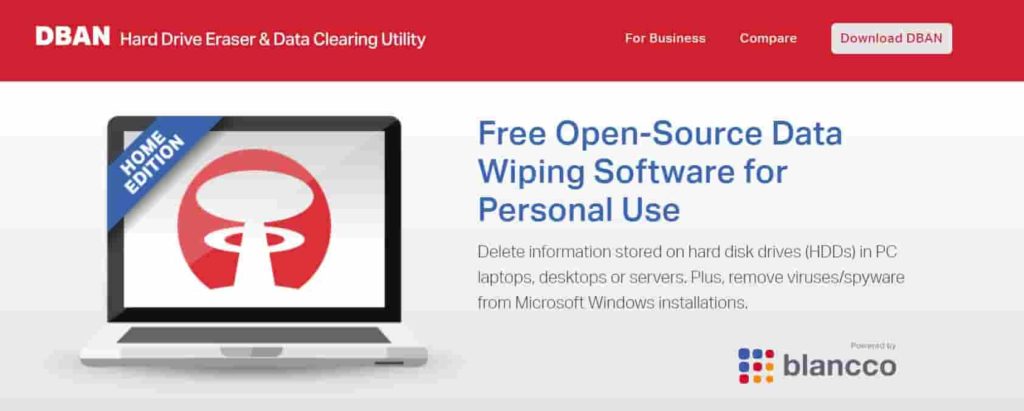
Come installare DBAN sul tuo PC? (Modo semplice)
Passaggio 1:
Note importanti:
Ora è possibile prevenire i problemi del PC utilizzando questo strumento, come la protezione contro la perdita di file e il malware. Inoltre, è un ottimo modo per ottimizzare il computer per ottenere le massime prestazioni. Il programma risolve gli errori comuni che potrebbero verificarsi sui sistemi Windows con facilità - non c'è bisogno di ore di risoluzione dei problemi quando si ha la soluzione perfetta a portata di mano:
- Passo 1: Scarica PC Repair & Optimizer Tool (Windows 11, 10, 8, 7, XP, Vista - Certificato Microsoft Gold).
- Passaggio 2: Cliccate su "Start Scan" per trovare i problemi del registro di Windows che potrebbero causare problemi al PC.
- Passaggio 3: Fare clic su "Ripara tutto" per risolvere tutti i problemi.
Prima di tutto scarica il software DBAN, è gratuito . Continua ad essere aggiornato, quindi potresti vedere versioni più recenti con funzionalità e miglioramenti migliori. Il file di installazione non è grande e solo pochi megabyte.
Passaggio 2:
Come un giusto avvertimento. Assicurati di controllare di nuovo se è stato eseguito il backup di tutto e sull'unità non sono rimasti file importanti.
Passaggio 3:
DBAN viene fornito in un file ISO. Questo può essere installato masterizzando l'immagine ISO su un disco vuoto, è possibile utilizzare un CD o un DVD. Sarà quindi necessario avviare il disco quando si riavvia il computer. È inoltre possibile creare un'unità flash avviabile e installare DBAN su di essa. Questo cancellerà tutto sull'USB. Esistono molti masterizzatori ISO popolari tra cui scegliere, sono tutti praticamente standard.
DBAN 2021 Download
Di seguito sono alcuni pro e contro di DBAN per pulire il tuo HDD
Vantaggi:
- Elimina tutto sul tuo disco rigido e lo rende impossibile recuperare i dati eliminati.
- Ti dà la tranquillità che i tuoi dati non saranno recuperabili.
- Rimuove tutti i dati sull'unità.
- Uno degli approcci software più efficaci.
Svantaggi:
- L'unico svantaggio è che dovrai bruciare ISO su un CD e avviarlo, invece di avere un'interfaccia GUI, è più un programma basato su CLI.
Come pulire in modo sicuro il tuo HDD/SDD con l'aiuto di DBAN-(Cancella i tuoi file per sempre)
Avvia in DBAN da CD o USB
Inserisci il disco o USB e riavvia il computer. Questo dovrebbe portarti alla schermata blu del DBAN. Se ciò non accade, dovrai accedere manualmente al menu di avvio. Questo normalmente si verifica non appena il computer si avvia. Di solito è il tasto F12 o F11. Sono tutti diversi e dipende dal produttore.
Esegui la modalità interattiva
Dopo aver avviato correttamente DBAN, verrà visualizzato un menu con diversi opzioni. Sono disponibili due opzioni tra cui scegliere: ' autonuke ' e ' interattivo '. Il primo elimina automaticamente tutto su ogni unità. Il secondo ti consente di scegliere da quali unità eliminare i dati. Questo può tornare utile nel caso in cui dimentichi di scollegare le unità esterne.
Seleziona le unità che desideri cancellare completamente
Dopo aver selezionato il modalità, dovrai selezionare le tue unità. Dopo aver selezionato le unità, dovrai premere ' Spazio ' sulla tastiera. Se vedi le unità, lì che non vuoi formattare basta usare i tasti freccia ed evidenziare quella che vuoi cancellare.
Esegui il processo di cancellazione/cancellazione
Dopo aver evidenziato tutte le unità. Premi il tasto F10 sulla tastiera, questo avvierà il processo di cancellazione. Nella parte in alto a destra dello schermo, ti mostrerà il tempo rimanente e quando il processo sarà completato. Più grande è l'unità e la quantità di dati che hai su di essa determina il tempo necessario per il completamento. Una volta terminato, ti mostrerà un nero e sopra sarà scritto ' DBAN riuscito '. Ti dirà se è 'Superato' in verde o rosso. Il verde significa che ha avuto successo. Il rosso significa che non ha funzionato. Tuttavia, esiste un altro modo per eliminare definitivamente i dati.
Se non funziona, prova questo-(cancellerà tutto al 100%)
Metodo n. 1:
Anche dopo aver eseguito questo, non ti senti a tuo agio con i risultati. C'è sempre quella paura che i tuoi dati possano essere recuperati se cadono nella mano sbagliata. Una persona con molto tempo e le giuste risorse può recuperare alcuni dei dati ancora dall'unità. Per assicurarti che ciò non accada, prendi un martello e sbattilo forte contro l'unità un paio di volte.
Metodo n. 2:
Se tu fate girare un trapano in casa, accendetelo e praticate dei fori al centro del vialetto. Questo distruggerà tutto per sempre. Distruggerà i dischi su cui sono archiviati i dati, il che renderà impossibile il recupero dei dati.
Nota: questo tutorial è stato aggiornato con nuove modifiche per il 2021. Ciò include l'ultima versione del software Boot e Nuke di Darik.
Articoli consigliati da leggere:
- Come proteggere il tuo sito web dagli hacker e è al sicuro dagli hacker (Guida)
- Come proteggere la tua rete da attacchi DDoS e hacker (suggerimenti professionali)
- Come stare al sicuro dagli ultimi attacchi ransomware (Guida definitiva)
Parole finali-Ne vale assolutamente la pena!
Quindi, le ultime domande sono: 'I miei dati potranno ancora essere recuperati dopo aver utilizzato DBAN ?, la risposta è sì. Non sarà facilmente recuperabile utilizzando programmi come Recuva e pochi altri. Questo processo richiede un po 'di tempo, ma ne vale la pena. La privacy e la sicurezza dei tuoi dati dovrebbero sempre essere la tua massima priorità. Spero che questo articolo ti abbia aiutato a imparare Come cancellare/formattare/eliminare il tuo HDD o SSD in modo sicuro utilizzando DBAN . Dovrebbe funzionare facilmente con qualsiasi versione di Microsoft Windows, inclusi 10, 7, 8, 8.1 e altri. Inoltre, tieni presente che non dipende dal sistema operativo. Hai solo bisogno del software DBAN per fare tutto questo.

